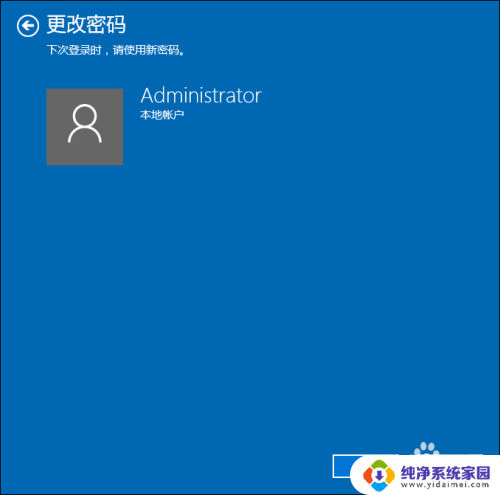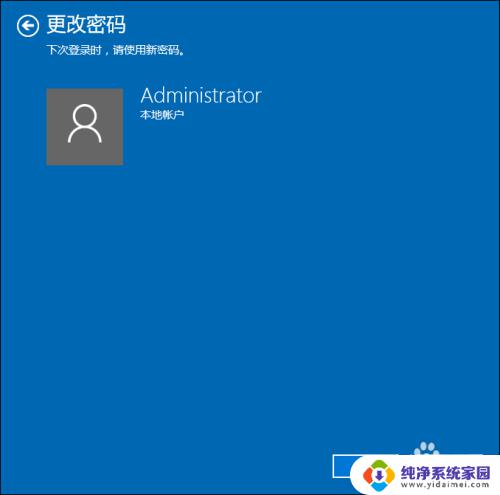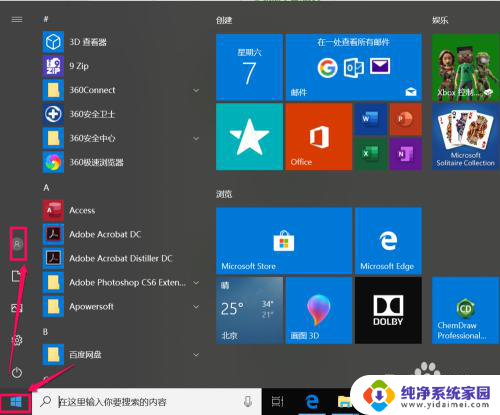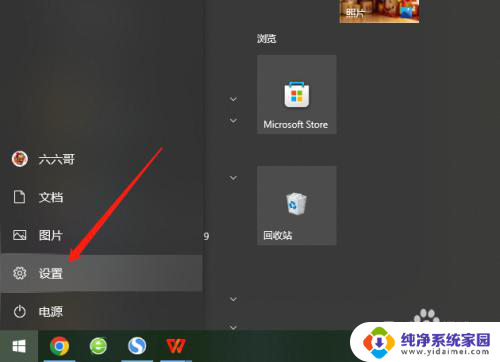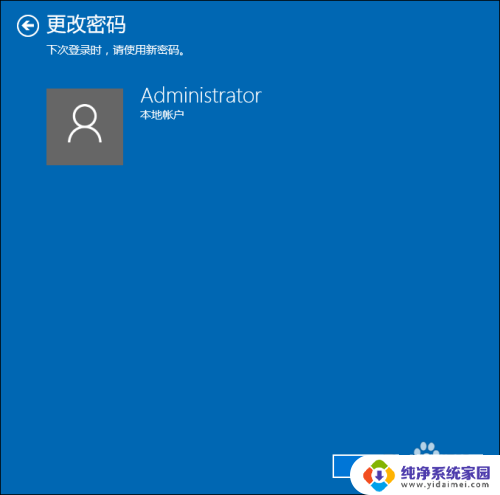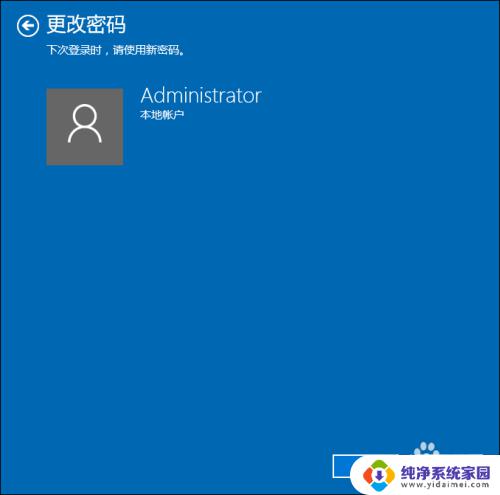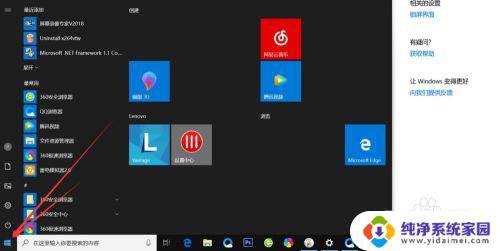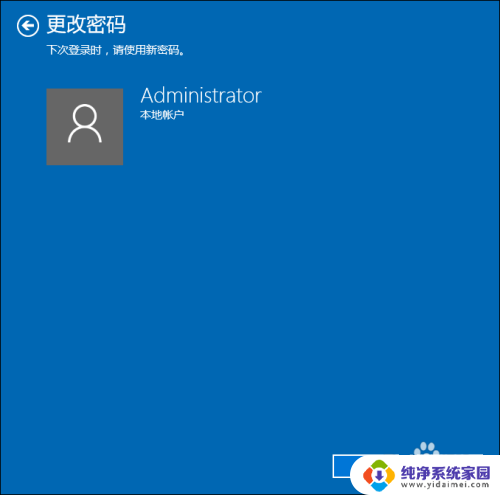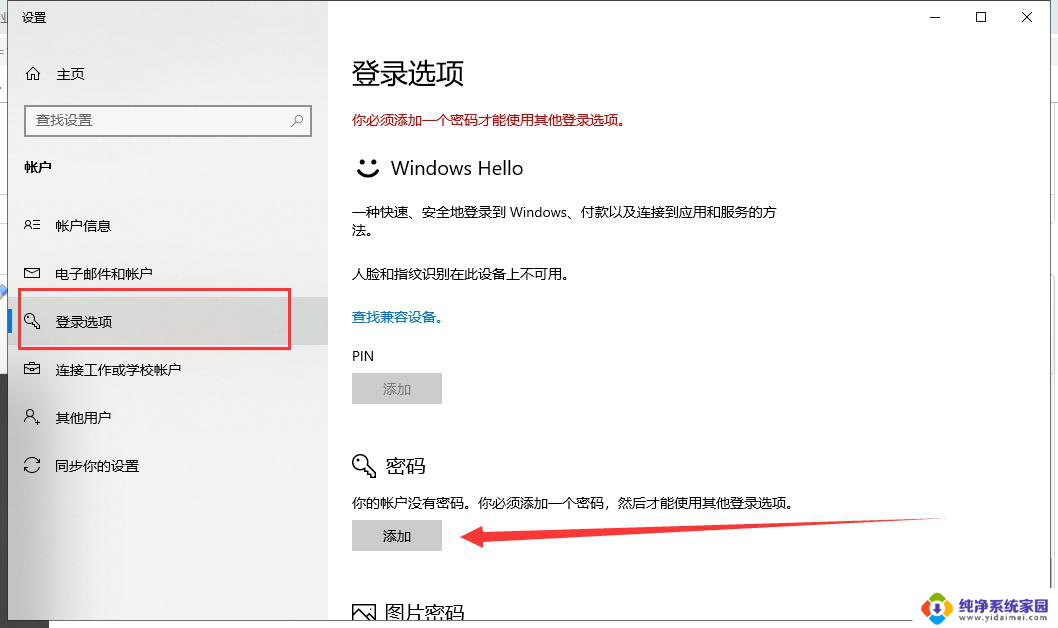w10系统设置开机密码 win10系统如何设置开机密码保护
更新时间:2023-12-12 08:36:06作者:yang
在现今高度信息化的社会,个人电脑的安全性愈发受到重视,为了保护个人隐私和防止未经授权的访问,很多人选择在Windows 10操作系统中设置开机密码。开机密码是一种简单而有效的安全措施,可以防止他人未经允许进入我们的电脑和私人文件。在Windows 10系统中如何设置开机密码保护呢?本文将为大家详细介绍。
具体方法:
1.第一步:打开电脑,左键点击系统“开始”。在“开始”页面中找到设置的按钮,点击打开。
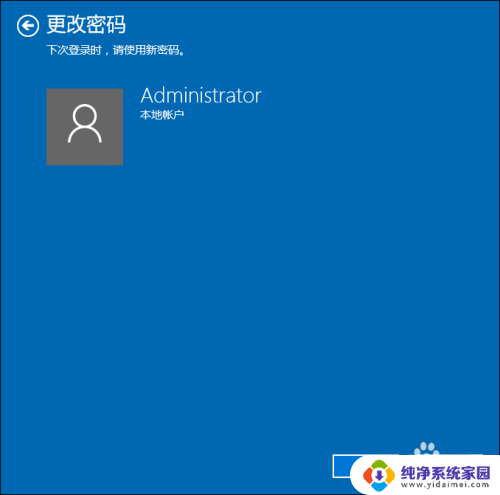
2.第二步:在Windows设置界面中找到“账户”并点击打开。
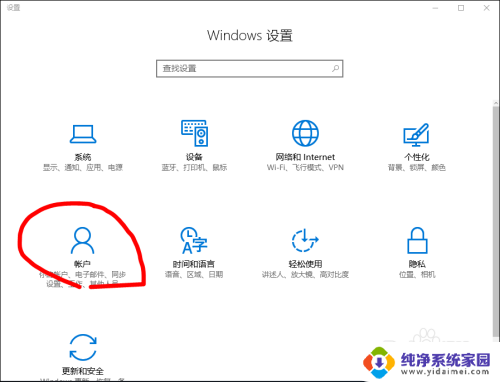
3.第三步:在“账户”界面中找到“登录选项”,点击。
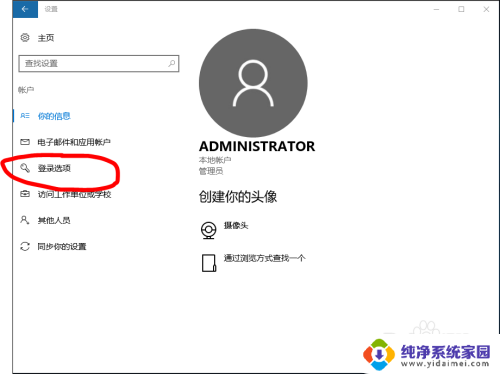
4.第四步:找到“密码”,进入密码设置界面。设置至少四位数的密码,以免忘记,可设置提醒内容。
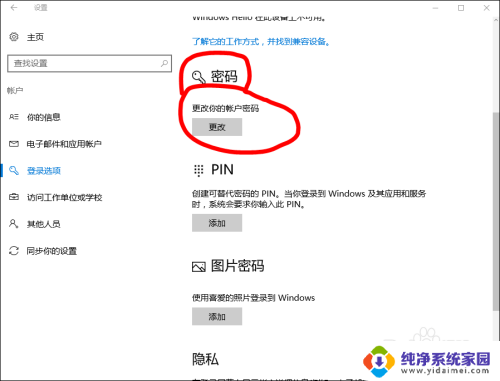
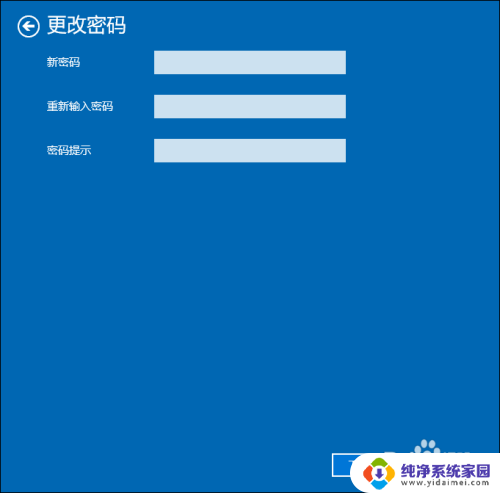
5.第五步:效果。设置完毕后,以后每次开机就会需要输入正确密码才能进入。

以上就是w10系统设置开机密码的全部内容,如果遇到这种情况,你可以根据以上步骤解决,非常简单快速。